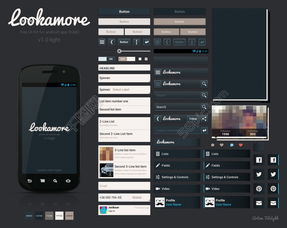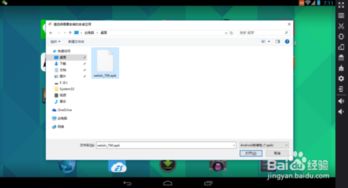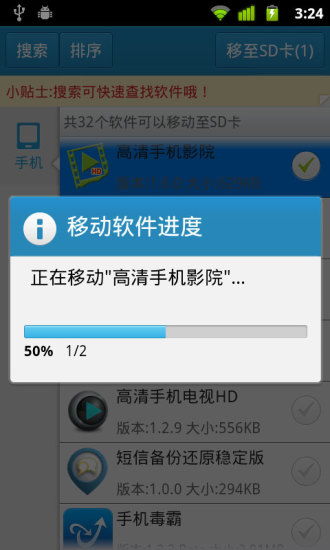- 时间:2025-05-08 02:10:21
- 浏览:
亲爱的平板用户们,你们是不是也和我一样,对平板电脑的系统更新充满了好奇和期待呢?每次系统升级,都像是给我们的宝贝平板穿上了新衣,让它焕发出新的活力。那么,安卓平板怎么更新系统呢?别急,今天就来给你详细揭秘!
一、线上升级:轻松便捷的云端之旅
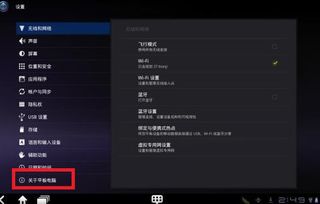
首先,咱们来说说最常见也是最便捷的线上升级方式。大多数安卓平板都会提供OTA(Over-The-Air)升级,也就是无线升级。这种升级方式简单到只需要几个步骤:
1. 检查网络连接:确保你的平板连接到了稳定的Wi-Fi网络。
2. 进入设置:找到“设置”或“系统”选项,然后进入“系统更新”或“软件更新”。
3. 查找更新:系统会自动检查是否有可用的更新。如果有,系统会显示更新信息。
4. 开始升级:点击“下载并安装”或类似按钮,耐心等待系统下载更新包。
5. 重启平板:下载完成后,系统会提示你重启平板以完成更新。
线上升级的好处是无需手动操作,系统会自动完成所有步骤。不过,需要注意的是,有些平板可能不支持OTA升级,这时候就需要手动升级了。
二、手动升级:掌控全局的深度体验
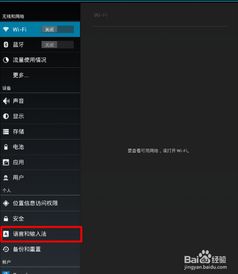
如果你更喜欢掌控全局,手动升级也是一个不错的选择。手动升级通常分为以下步骤:
1. 下载更新包:首先,你需要从官方网站或可信的第三方网站下载最新的系统更新包。记得选择与你平板型号相匹配的版本哦!
2. 准备U盘:将下载好的更新包复制到U盘中,确保U盘格式为FAT32。
3. 重启平板:将U盘插入平板,并重启平板。
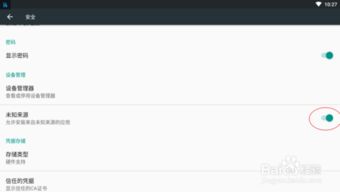
4. 进入恢复模式:在重启过程中,根据屏幕提示进入恢复模式。不同平板进入恢复模式的方法不同,通常需要同时按住几个键。
5. 选择更新包:在恢复模式下,选择U盘中的更新包进行安装。
6. 等待安装完成:系统会自动安装更新包,这个过程可能需要一些时间。
7. 重启平板:安装完成后,重启平板,系统更新就完成了。
手动升级的好处是可以选择更新包的来源,但操作相对复杂,需要一定的耐心和技巧。
三、注意事项:安全升级,无忧享受
在进行系统更新时,以下几点需要注意:
1. 备份重要数据:在升级前,请确保备份平板中的重要数据,以防万一。
2. 选择稳定网络:升级过程中,请确保网络稳定,避免因网络问题导致升级失败。
3. 避免第三方软件:尽量选择官方渠道进行升级,避免使用第三方软件,以免造成系统不稳定或数据丢失。
4. 关注官方公告:关注平板厂商的官方公告,了解最新的系统更新信息。
亲爱的平板用户们,现在你掌握了安卓平板的升级方法,是不是觉得升级系统变得轻松多了呢?让我们一起期待平板电脑带给我们的更多惊喜吧!